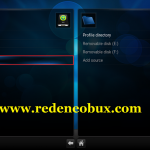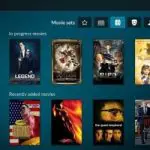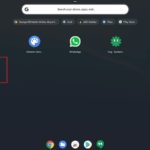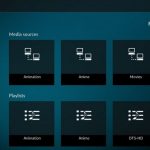Si estás interesado en tener un teatro casero, no busques más allá de Kodi. Puedes instalar Kodi en varios dispositivos y sistemas operativos. Puede instalar el contenido directamente en su ordenador o puede instalar complementos. Kodi viene con complementos, pero para acceder a un mayor número de complementos, debes instalar Ares Wizard.
Ares Wizard te ayuda a agregar complementos para mantener y personalizar tu Kodi en tu dispositivo, y esto lo convierte en uno de los mejores asistentes de Kodi para instalar. Puedes agregarlos de manera rápida, fácil y gratuita. A continuación, encontrarás instrucciones sobre cómo descargar Ares Wizard.
Usos del Mago de Ares
Por razones jurídicas, la mayoría de los complementos ya no están disponibles, pero los aspectos de mantenimiento y administrativos siguen estando a disposición de los usuarios. En la sección de mantenimiento, puedes limpiar tu experiencia con Kodi borrando las miniaturas. También puedes borrar los paquetes que hayas descargado y limpiar tu caché para que tu Kodi funcione sin problemas.
Esto se puede hacer con un solo clic, así que si tienes problemas para navegar por la tecnología, no tienes que preocuparte. En la sección de copia de seguridad, puedes hacer una copia de seguridad del contenido y la configuración de Kodi. Puedes elegir entre varios modos de copia de seguridad y después de elegir uno, puedes hacer clic en «Hacer copia de seguridad» y el resto se hará por ti.
También puedes restaurar lo que has respaldado anteriormente en el lado derecho de la pantalla. Si vas al área de configuración avanzada, que se encuentra en «Ajustes», podrás cambiar el tamaño del vídeo, el factor de búfer de lectura, el tiempo de espera de CURL y el modo de búfer en esta sección. Además, si quieres comprobar la información del sistema, puedes ir a la pestaña «Más». Aquí también puede configurar la velocidad de conexión, borrar los datos de Kodi, obligar a Kodi a cerrarse y forzar un nuevo comienzo.
Antes de descargar el Asistente de Ares
Deberías considerar usar una VPN. Una VPN redirige tus datos para encriptarlos, y esto significa que todo lo que hagas en Kodi está seguro y a salvo de cualquiera que quiera husmear en lo que estás haciendo. Tus datos también pasan a través de un servidor VPN, por lo que se le da la dirección IP del servidor.
Esto significa que si sus datos se recogen de alguna manera, no tendrá la dirección IP de su casa, lo que hace que sus datos sean más seguros. Un VPN popular para Kodi es IPVanish. IPVanish tiene una conexión rápida y una gran red, por lo que no tienes que preocuparte de que tu streaming sea lento o se interrumpa. IPVanish también tiene un proceso de instalación simple, así que no dudes en comprobarlo antes de instalar el Asistente de Ares.
1. Abre Kodi en tu dispositivo. El icono de Kodi se parece a los diamantes azules y a los triángulos que están dispuestos para hacer un diamante. Si no puedes encontrar Kodi, deberías considerar usar la función de búsqueda de tu dispositivo para encontrarlo.
2. Una vez que abra Kodi, tendrá que abrir los ajustes de Kodi. Para ello, haga clic en el pequeño icono de engranaje blanco que se encuentra en la esquina superior izquierda de la pantalla en la parte azul más oscura.
3. Una vez que estés en el menú de ajustes, tendrás que hacer clic en el Administrador de Archivos. Éste se encuentra en la parte inferior de la pantalla de ajustes.
4. Después de entrar en el Administrador de Archivos, tendrá que hacer clic en «Añadir fuente» en la parte izquierda de la pantalla. Es posible que tenga que hacer doble clic en «Add Source» para abrirlo.
5. Habrá una caja que se abre que se llama «Agregar fuente de archivo», y aquí tendrá que hacer clic en «Ninguno».
6. Una vez que haga clic en «none» tendrá que introducir esta URL: http://dimitrology.com/repo. 7. Después de introducir el URL exactamente como lo ve, tendrá que hacer clic en OK.
7. Dale un nombre a esta fuente y haz clic en OK de nuevo.
8. Vuelva a la pantalla de inicio de Kodi y haga clic en «Add-ons». Esto se encuentra en el lado izquierdo de la pantalla a mitad de camino de las opciones que se presentan.
9. En la esquina superior izquierda de la pantalla de complementos, verás un icono que se asemeja a un cuadro abierto. Haz clic en él.
10. Aparecerán algunas opciones. Haga clic en la opción que dice, «Instalar desde un archivo zip». Después de hacer esto, tendrás que seleccionar el nombre del archivo de Dimitrología.
11. Cuando se abra el archivo, haz clic en el archivo que dice , script.areswizard.0.0.69.zip . Aparecerá un cuadro y harás clic en OK. Verás que Ares Wizard comienza a instalarse. Aparecerá una notificación en la parte superior de la pantalla cuando termine de descargarse.
12. Vuelve a la pantalla de inicio de Kodi y haz clic en «Add-ons». Cuando abra la pantalla de complementos, deberá hacer clic en Complementos del programa en el lado izquierdo de la pantalla.
Aunque Kodi ya no posee los complementos y construcciones que antes eran populares, sigue siendo beneficioso para las herramientas de mantenimiento y administración que posee. Es una gran manera de tener todas las herramientas necesarias en un solo lugar. Es tan simple como lo era antes, y es una gran manera de controlar todos los ajustes de Kodi.